近来有不少小伙伴询问魔兽怎么调整全屏的方法,在玩魔兽游戏中最重要的就是游戏体验,如果不能设置全屏就会大大影响心情.下面,我就给大家介绍一下win10系统设置魔兽全屏设置的方法
win10系统对于硬件设备的兼容性还是比较高的,但是软件兼容性和win7相比就差了一点了 。 有时需要进行设置一下才能更好的使用 。 接下来,我就给大家介绍一下win10系统玩魔兽全屏设置方法,希望能帮助到各位
魔兽怎么调整为全屏呢?好不容易下载一个游戏,打开后却发现不是全屏,设置了半天也没能解决 。 其实设置魔兽全屏修改一下键值就可以啦 。 我给大家整理了详细步骤,赶紧来瞧瞧吧
win10系统玩魔兽如何设置全屏
1、小娜搜索运行,点击打开运行对话框
【魔兽争霸有黑边怎么设置全屏 详解win10系统玩魔兽如何设置全屏】

文章插图
win10设置魔兽全屏图-1
2、输入regedit命令,点击确定
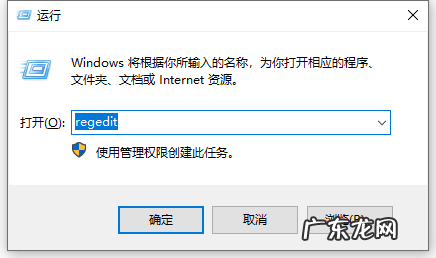
文章插图
魔兽怎么调整全屏图-2
3、打开注册编编辑器,展开HKEY_LOCAL_MACHINE>>SYSTEM>>ControlSet001>>Control

文章插图
魔兽图-3
4、再接着展开GraphicsDrivers,找到并右击Configuration,选择查找

文章插图
魔兽图-4
5、输入scaling,点击查找下一个

文章插图
win10系统图-5
6、右击Scalilng,选择【修改】

文章插图
魔兽图-6
7、将数值数据4改为3,点击确定 。 重启电脑,打开魔兽就可以全屏啦

文章插图
魔兽图-7
以上就是win10系统设置魔兽全屏的详细步骤了,希望能帮助到各位
- 淘宝颜色分类最多几个?sku有什么规范?
- 淘宝降权有通知吗?被降权怎么办?
- 淘宝店铺二振违规怎么办?有哪些处罚?
- 淘宝红海市场都有什么行业?怎么竞争?
- 淘宝店铺问大家怎么做?操作技巧有哪些?
- 淘宝有价格保护么?15天保价规则是什么?
- 淘宝促销词是什么意思?修改有什么影响?
- 淘宝商家转账红包怎么用?使用规则是什么?
- 淘宝卖家怎么设置问大家?有何用?
- 人生代代无穷已的哲理 哲理人生妙语
特别声明:本站内容均来自网友提供或互联网,仅供参考,请勿用于商业和其他非法用途。如果侵犯了您的权益请与我们联系,我们将在24小时内删除。
